绝了!一款简洁优雅的高性能个人博客系统!
大家好,我是 Java陈序员。
作为一名程序员,你是否会想搭建个人技术博客,却被各种技术配置搞得头大?用静态博客系统要手动部署,用动态系统又担心速度太慢,找图床、配评论、做统计还要东拼西凑各种工具?
今天,给大家介绍一款简洁优雅的高性能个人博客系统,开箱即用!
关注微信公众号:【Java陈序员】,获取开源项目分享、AI副业分享、超200本经典计算机电子书籍等。
项目介绍
VanBlog —— 一款简洁、实用、优雅的个人博客系统,内置了流量统计和图床,集成了评论系统,并支持全自动按需申请 HTTPS 证书、黑暗模式、移动端自适应等。
此外,VanBlog 还具有无限的可扩展性,提供完备的后台管理面板,支持黑暗模式、移动端、一键上传剪贴板图片到图床,并带有强大的编辑器。
功能特色:
- 优雅:前后台都响应式、都支持暗色模式且能自动切换
- 功能强大:支持草稿、分类、标签、搜索、TOC、内嵌评论系统、图标和数学公式
- 定制化:可添加自定义 HTML、CSS、JS,强大的流水线功能,后续将支持主题与插件
- 内置图床:本地图床、OSS 图床、Github 图床都支持,可一键上传剪切板图片,自动添加水印,自动压缩图片
- 高性能:快到极致的静态页面,秒响应的增量渲染,Lighthouse 近满分
- SEO 友好:Lighthouse SEO 近满分,支持百度分析和 GA,支持自定义文章路径
- 可量化:内置强大分析系统与精美看板,同时支持百度和GA,同时具有完善的日志
- 现代后台:功能齐全的后台,精心优化的编辑器,极致的写作体验
- 安全第一:内置了可以自定义权限的协作者模式,未来将支持更多登录安全策略
- 易于部署:Docker 一键部署,全自动 HTTPS 证书自动申请续期,支持 ARM
快速上手
VanBlog 支持 Docker 部署,可使用 Dcoker Compose 一键部署。
1、创建 vanblog目录并在这个目录下新建 docker-compose.yaml 文件
version: '3'
services:
vanblog:
# 阿里云镜像源
# image: registry.cn-beijing.aliyuncs.com/mereith/van-blog:latest
image: mereith/van-blog:latest
restart: always
environment:
TZ: 'Asia/Shanghai'
# 邮箱地址,用于自动申请 https 证书
EMAIL: 'someone@mereith.com'
volumes:
# 图床文件的存放地址,按需修改。
- ${PWD}/data/static:/app/static
# 日志文件
- ${PWD}/log:/var/log
# Caddy 配置存储
- ${PWD}/caddy/config:/root/.config/caddy
# Caddy 证书存储
- ${PWD}/caddy/data:/root/.local/share/caddy
ports:
# 前面的是映射到宿主机的端口号,改端口的话改前面的。
- 80:80
- 443:443
mongo:
# 某些机器不支持 avx 会报错,所以默认用 v4 版本。有的话用最新的。
image: mongo:4.4.16
restart: always
environment:
TZ: 'Asia/Shanghai'
volumes:
- ${PWD}/data/mongo:/data/db
2、启动项目
docker-compose up -d
3、浏览器访问,并按照指引完成初始化
http://<你的域名>/admin/init
具体的站点配置,可参考:
https://vanblog.mereith.com/reference/config.html
功能预览
前台首页
- 首页
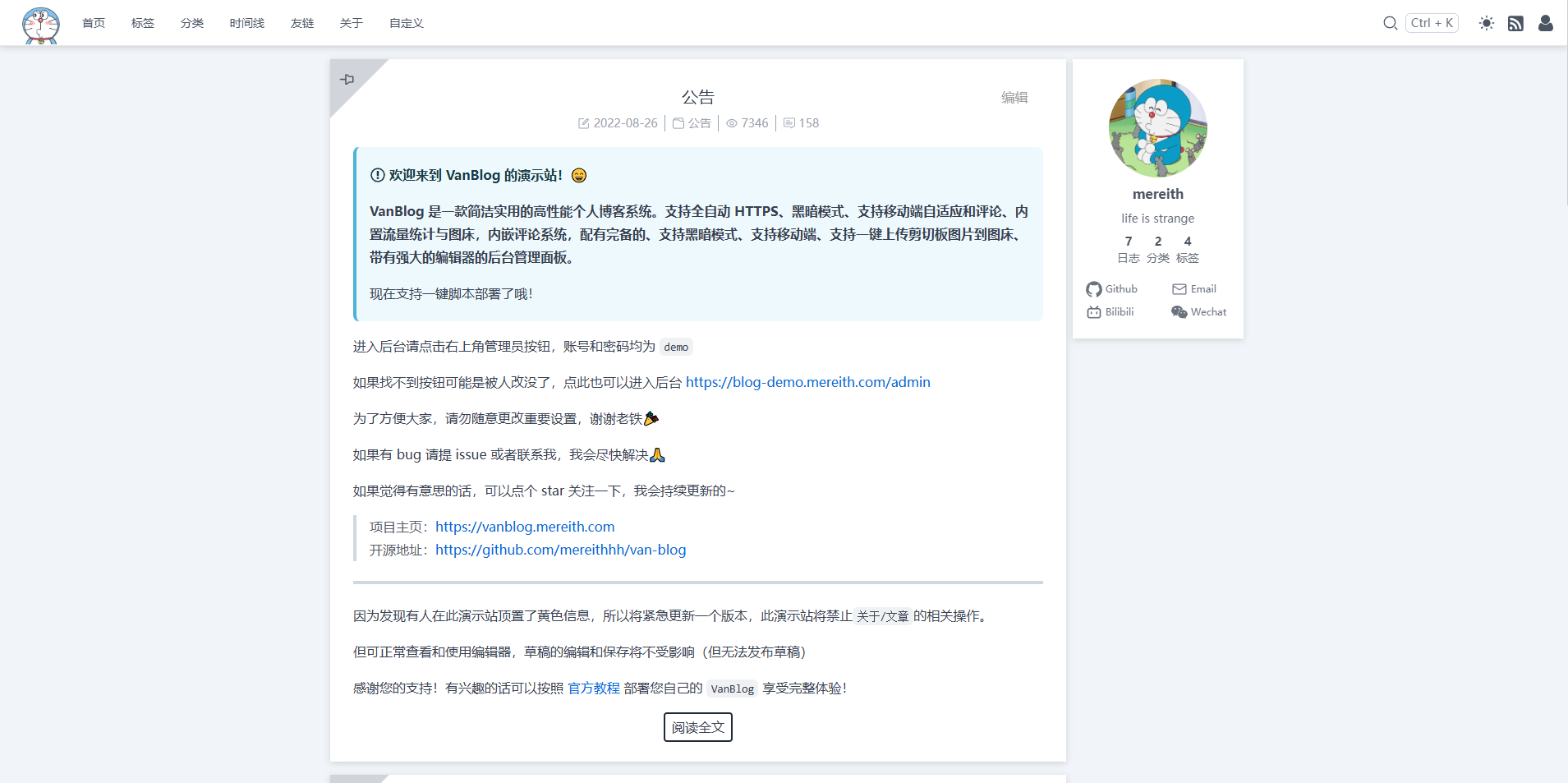
- 文章阅读
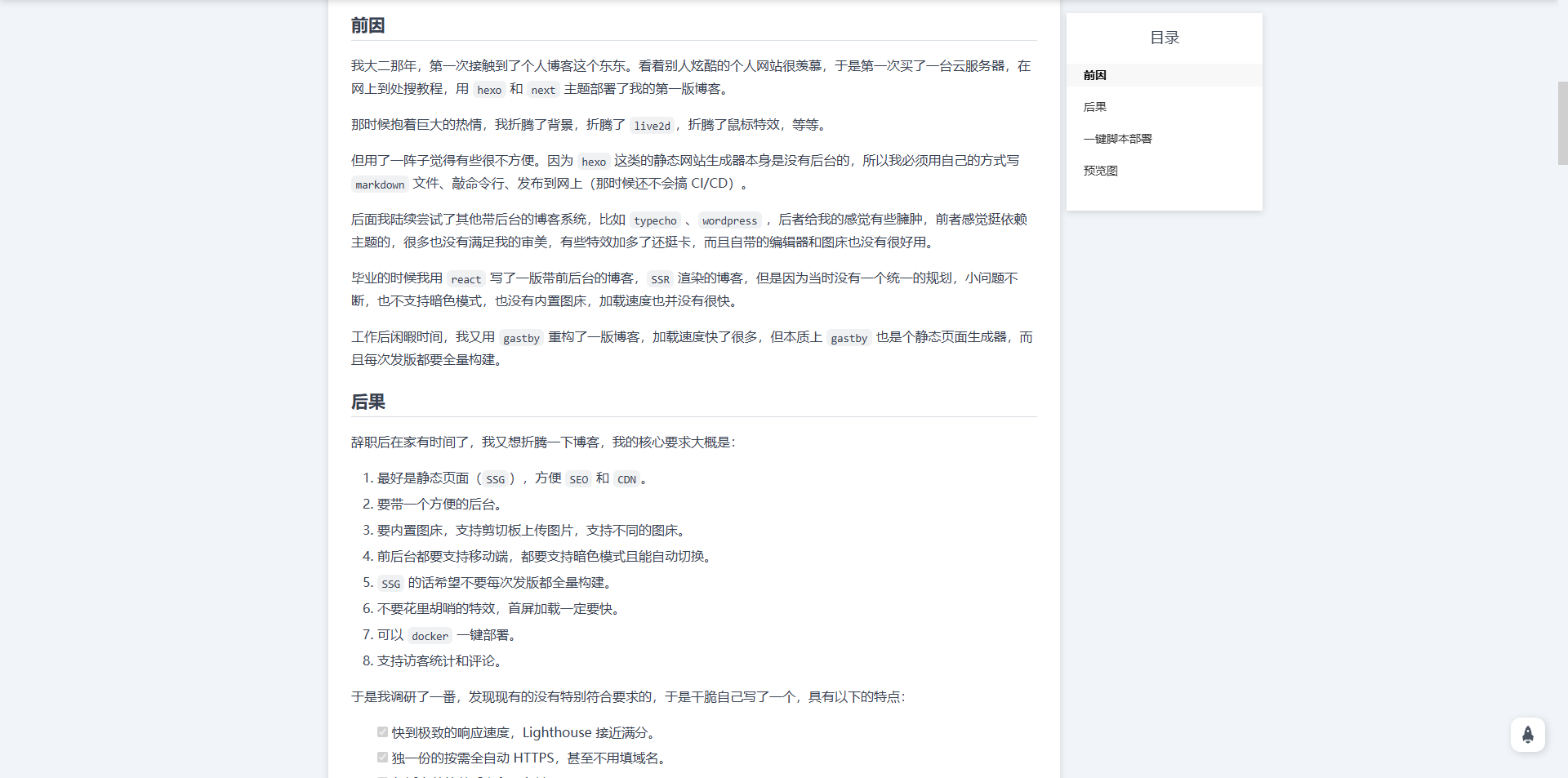
- 文章评论
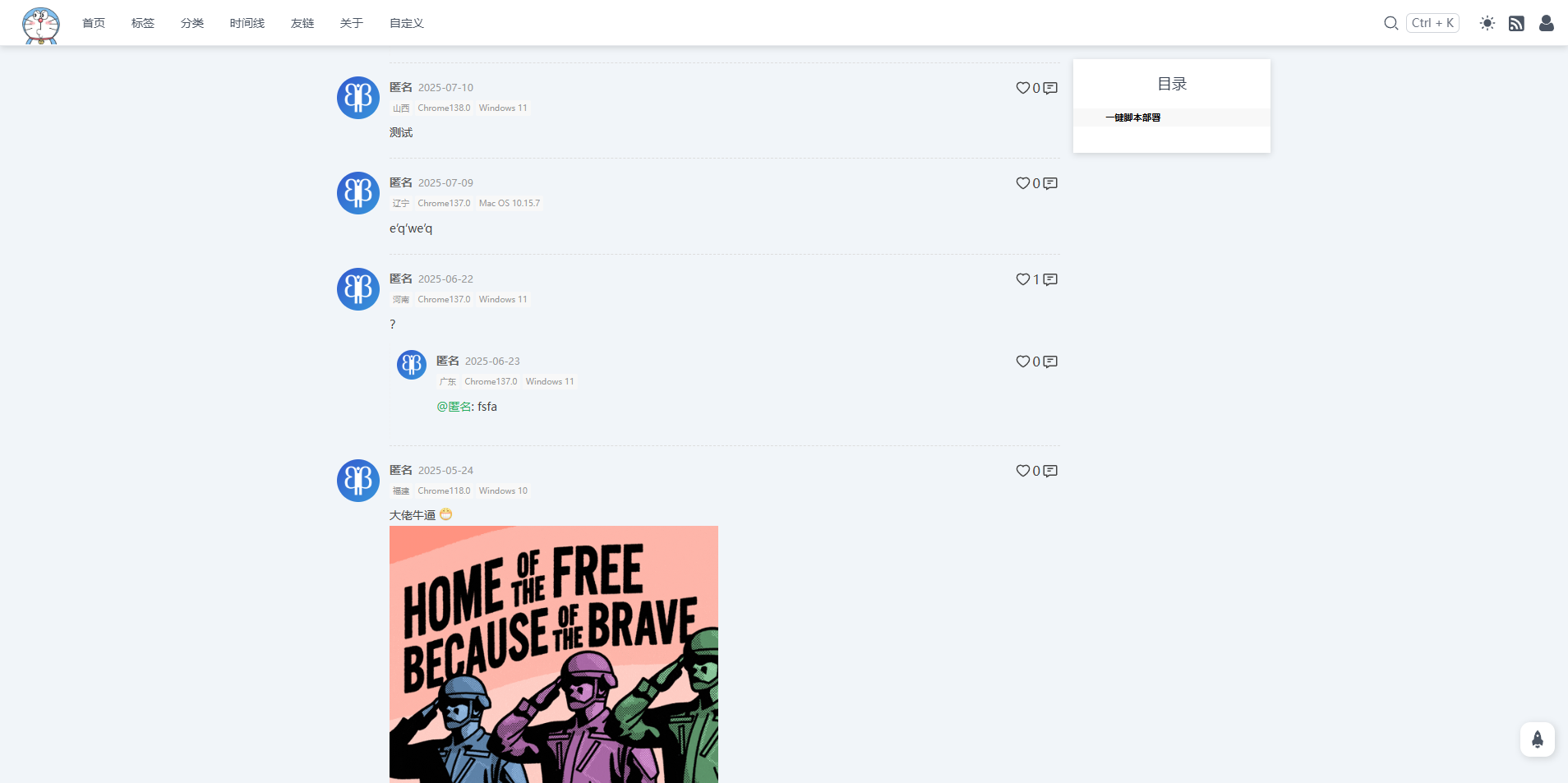
- 文章分类
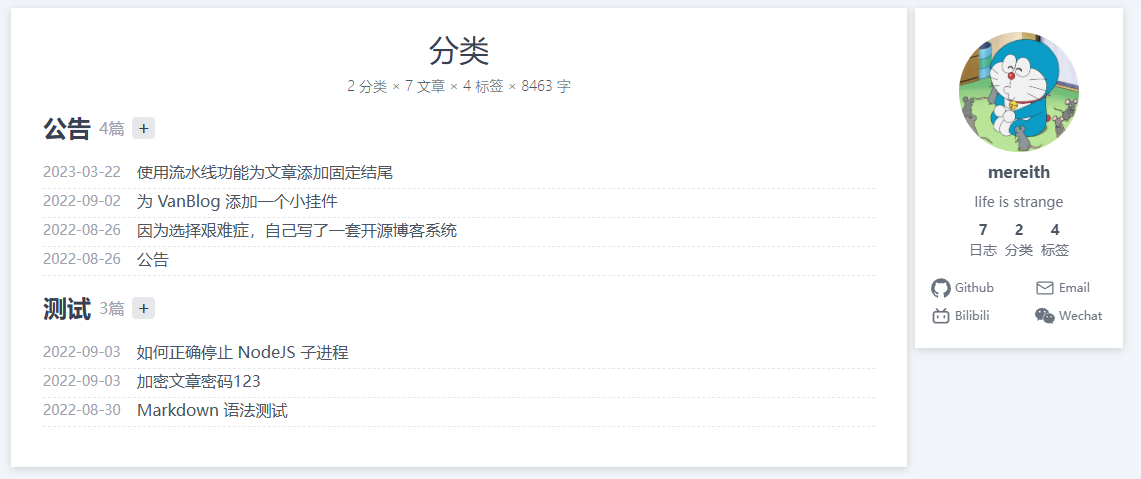
- 时间线
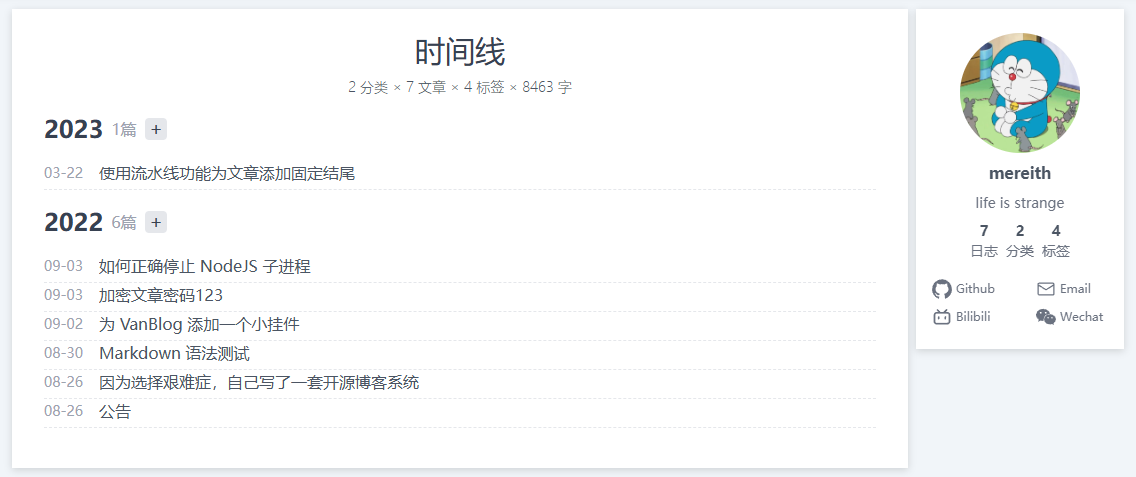
后台管理
- 分析概览
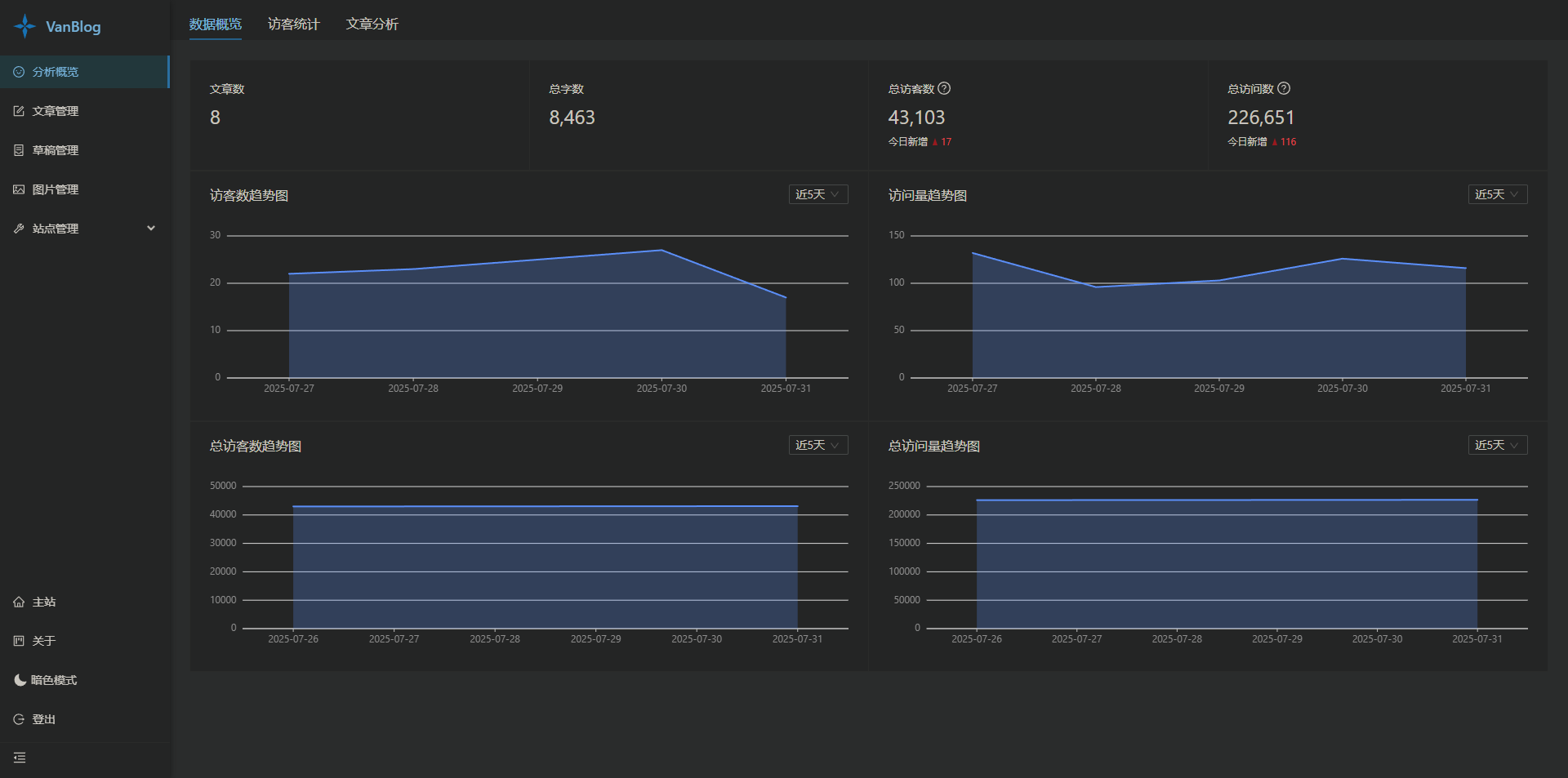
- 文章管理
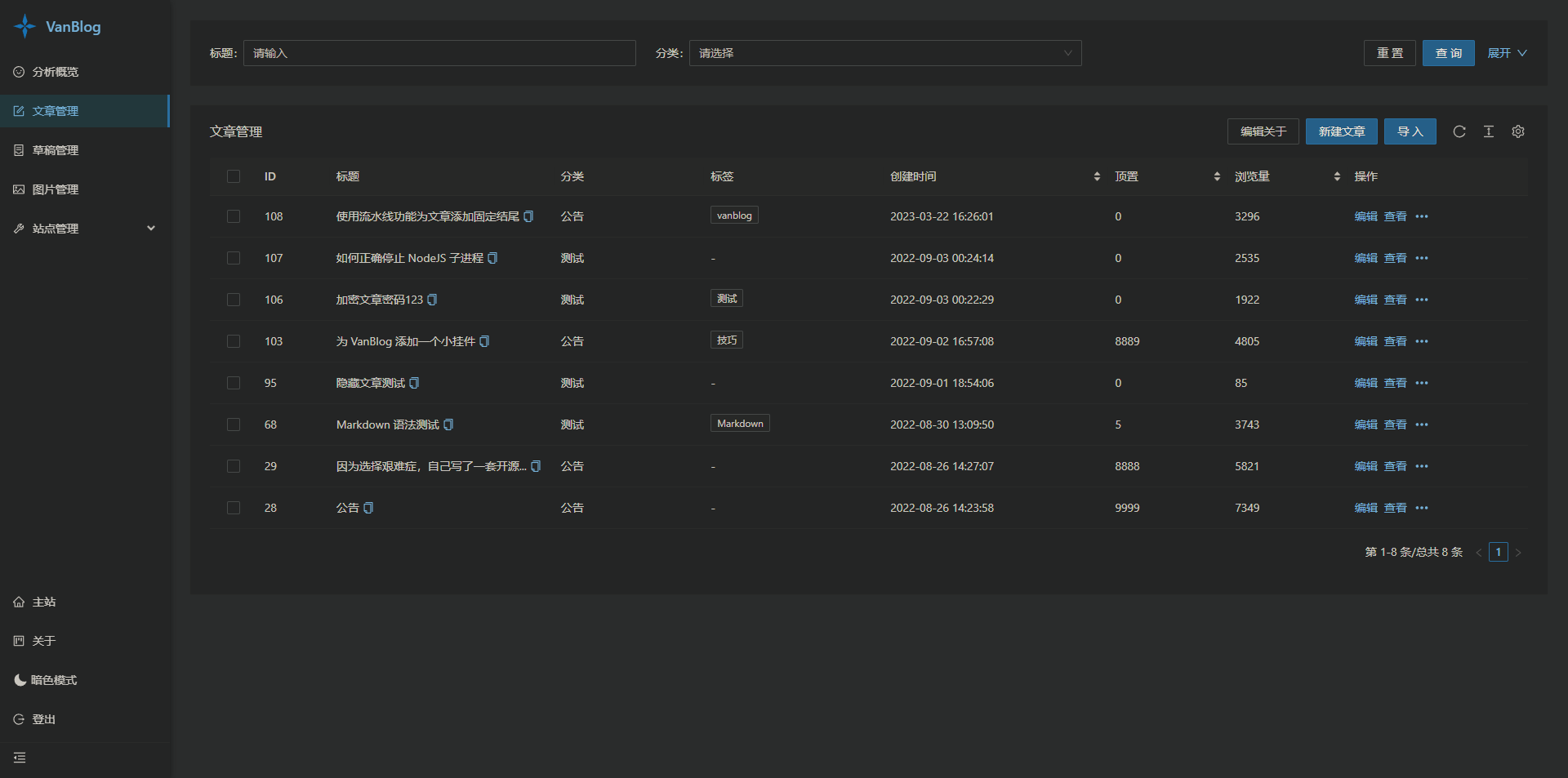
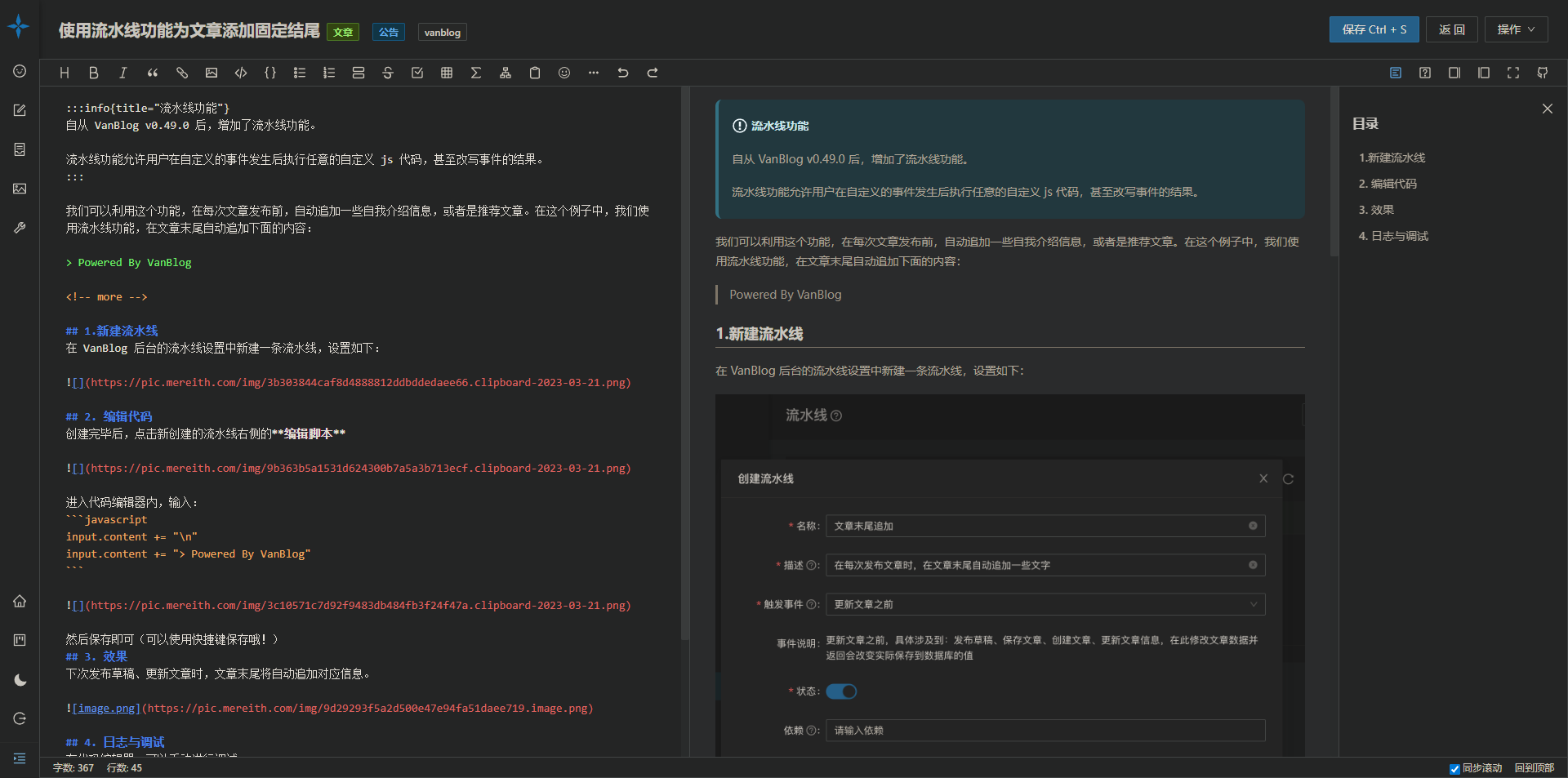
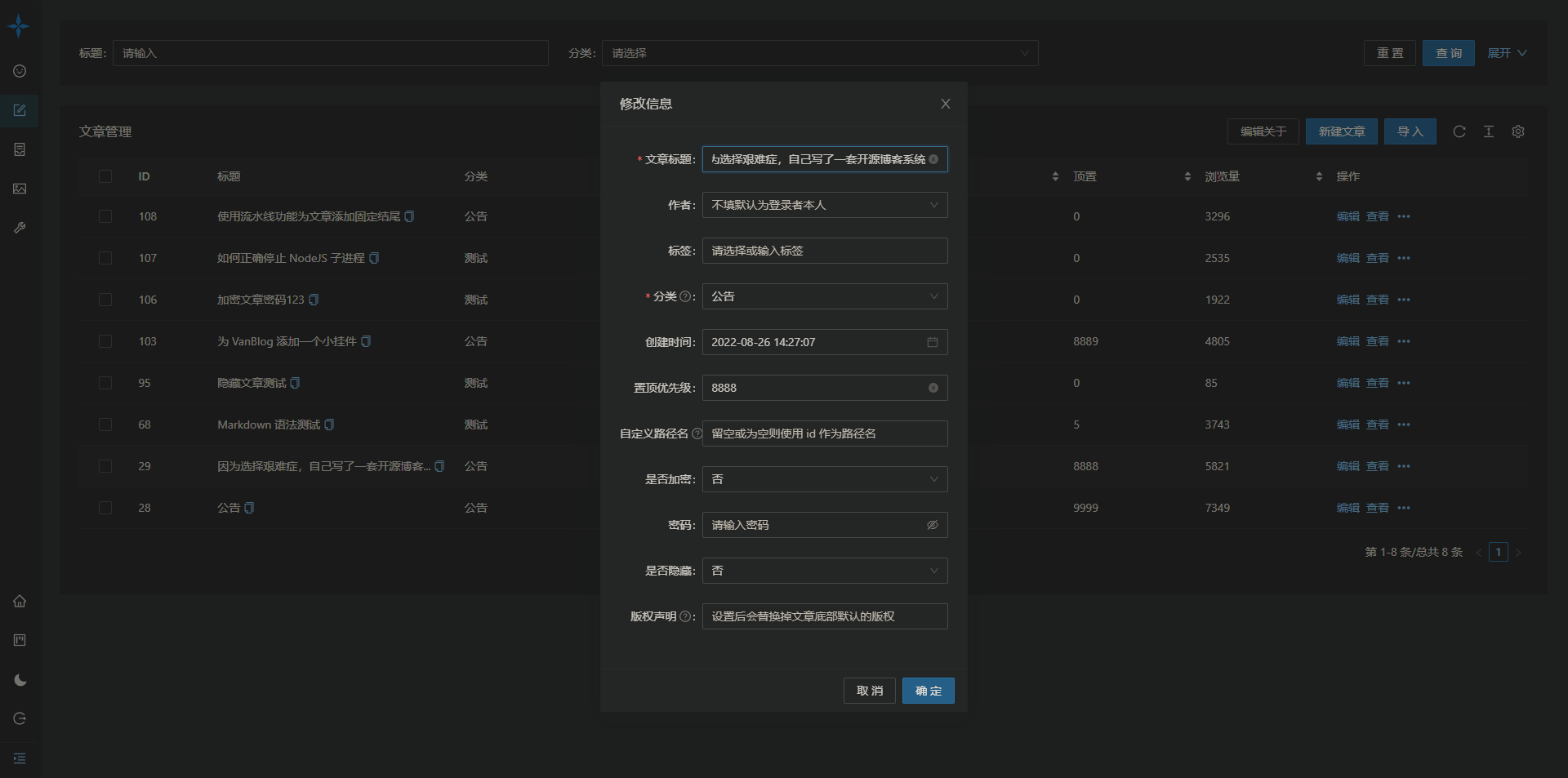
- 草稿管理
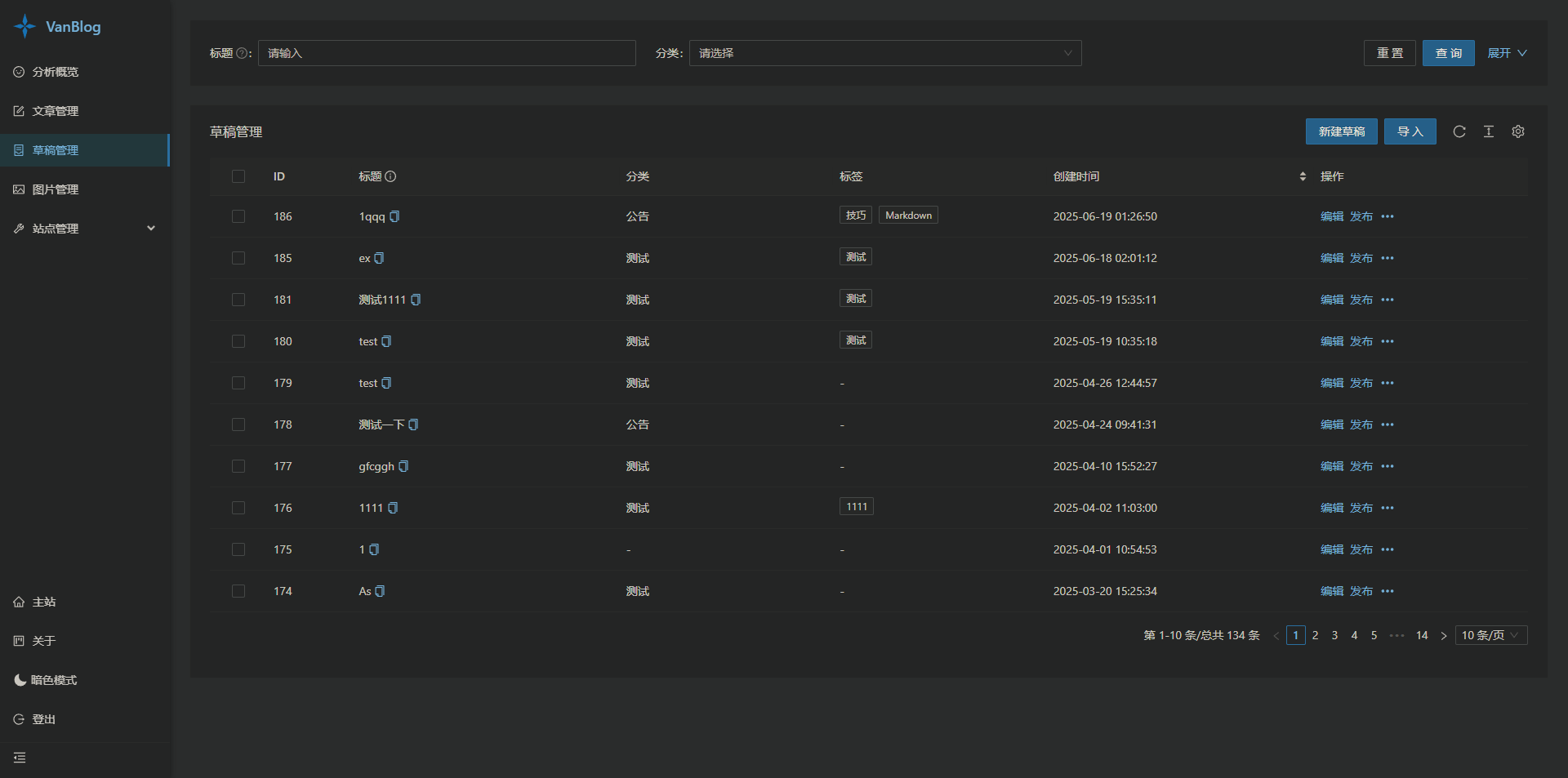
- 图片管理
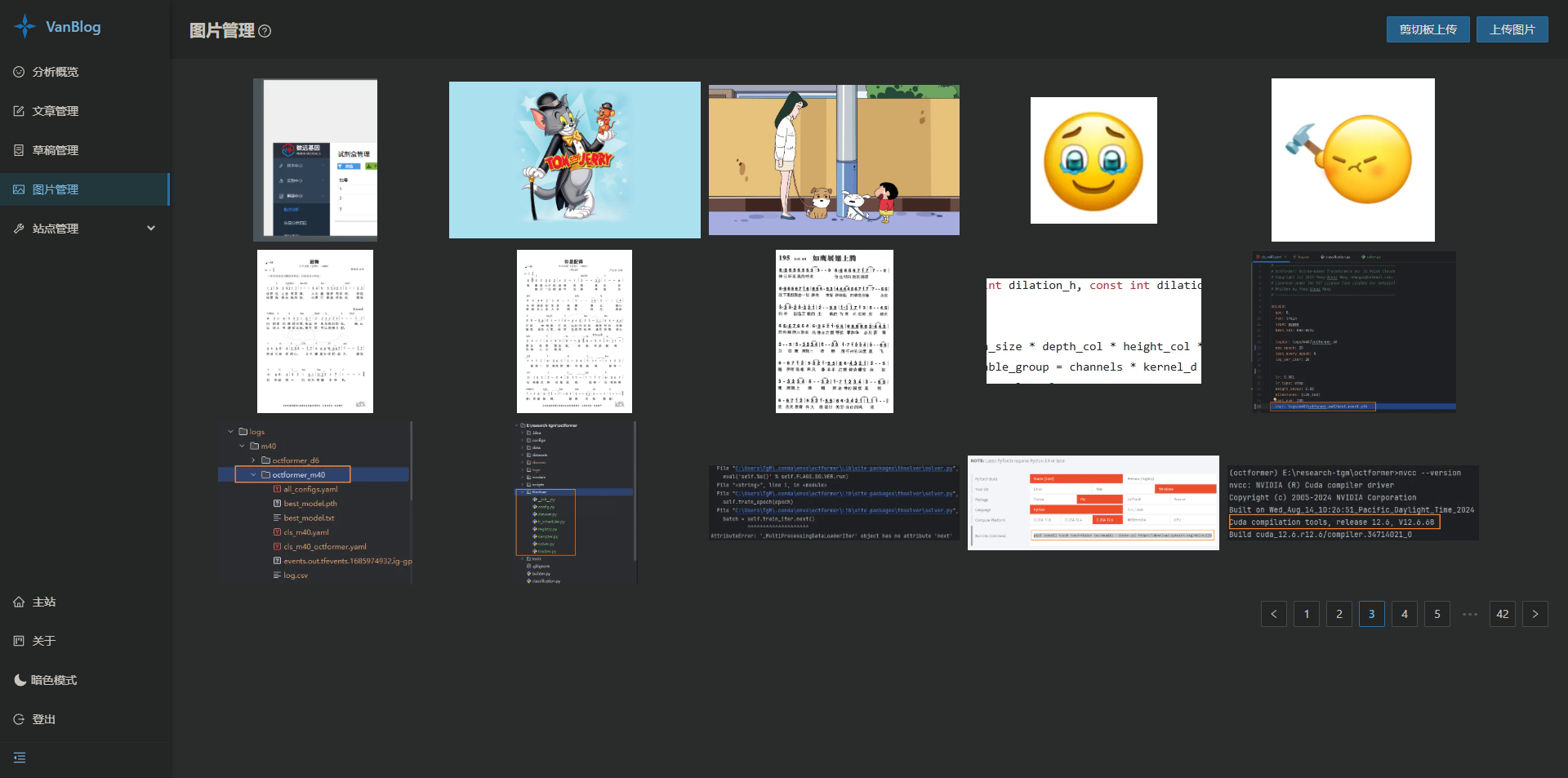
- 站点管理
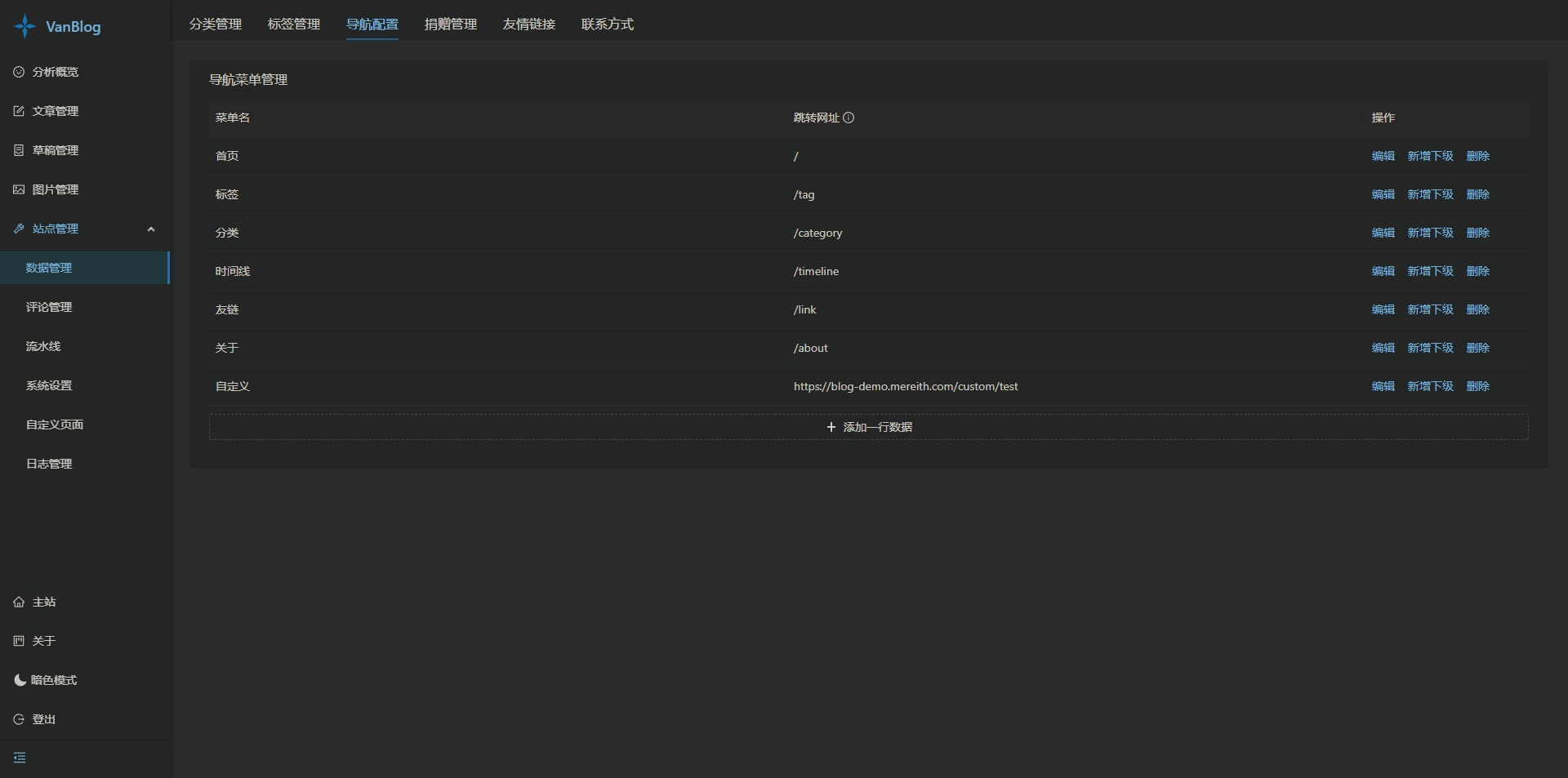
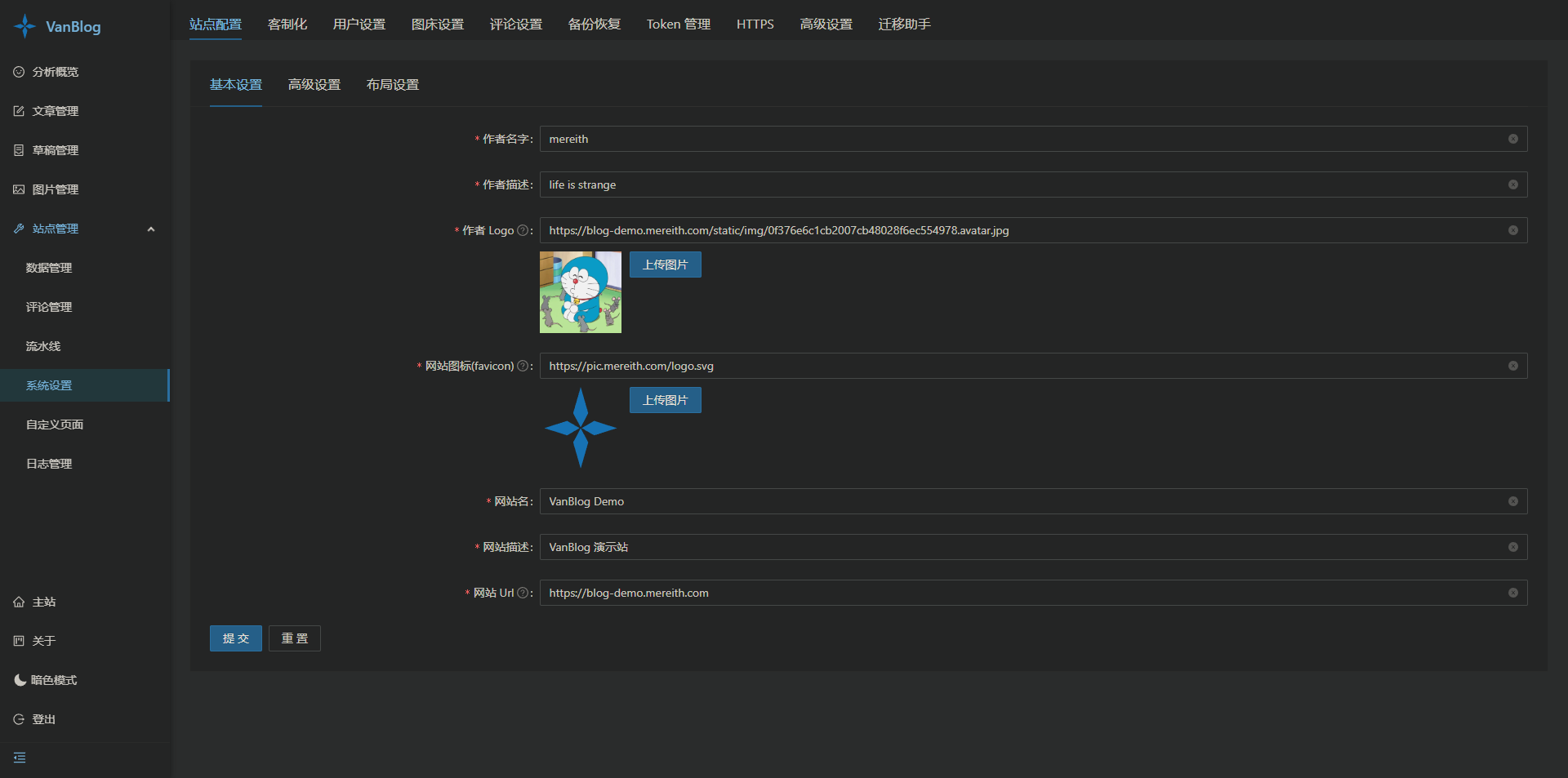
本地开发
- 环境准备
- Node.js 18+
- pnpm v7+
- MongoDB
- 克隆项目并安装依赖
git clone https://github.com/Mereithhh/vanblog.git
cd vanblog
pnpm i
- 添加 server 配置文件
在 packages/server 下,创建 config.yaml 文件,内容如下:
database:
# 数据库连接
url: mongodb://localhost:27017/vanBlog?authSource=admin
static:
# 图床等静态文件保存的位置
path: /var/vanblog-dev/static
# 是否开启演示站模式,会限制很多权限
demo: 'false'
# waline 用的表名,会自动创建
waline:
db: waline
# 日志位置
log: /var/vanblog-dev/logs
数据库连接需要改成对应的连接地址以及用户名密码。
- 一键启动服务
# 开发全部(前台、后台、server)
pnpm dev
- 单独运行服务
1、必须先启动 server
# 端口 3000
pnpm dev:server
2、然后再启动前台或者后台
# 启动前台 端口 3001
pnpm dev:website
# 启动后台 端口 3002
pnpm dev:admin
- 浏览器访问
## 前台
http://localhost:3001
## 后台,访问成功后,按照指引完成初始化
http://localhost:3002
可以说,VanBlog 以其高性能、丰富的功能、良好的用户体验和简单的部署方式,为个人博客搭建提供了一个优秀的解决方案。快去试试吧~
项目地址:https://github.com/Mereithhh/vanblog
最后
推荐的开源项目已经收录到 GitHub 项目,欢迎 Star:
https://github.com/chenyl8848/great-open-source-project
或者访问网站,进行在线浏览:
https://chencoding.top:8090/#/

我创建了一个开源项目交流群,方便大家在群里交流、讨论开源项目。
但是任何人在群里打任何广告,都会被 T 掉。
如果你对这个交流群感兴趣或者在使用开源项目中遇到问题,可以通过如下方式进群:
关注微信公众号:【Java陈序员】,回复【开源项目交流群】进群,或者通过公众号下方的菜单添加个人微信,并备注【开源项目交流群】,通过后拉你进群。
大家的点赞、收藏和评论都是对作者的支持,如文章对你有帮助还请点赞转发支持下,谢谢!

 VanBlog —— 一款简洁、实用、优雅的个人博客系统,内置了流量统计和图床,集成了评论系统,并支持全自动按需申请 HTTPS 证书、黑暗模式、移动端自适应等。
VanBlog —— 一款简洁、实用、优雅的个人博客系统,内置了流量统计和图床,集成了评论系统,并支持全自动按需申请 HTTPS 证书、黑暗模式、移动端自适应等。

 浙公网安备 33010602011771号
浙公网安备 33010602011771号